Ánh xạ ổ cứng mạng Windows 11: Hướng dẫn 3 cách hiệu quả
Khám phá cách biến thư mục chia sẻ thành ổ đĩa cục bộ trên Windows 11 bằng File Explorer, Command Prompt và PowerShell để truy cập dữ liệu nhanh chóng và tiện lợi.
Ánh xạ ổ cứng mạng (map network drive) là một tính năng hữu ích trên Windows 11, cho phép người dùng kết nối và truy cập một thư mục được chia sẻ qua mạng như một ổ đĩa cục bộ trên máy tính. Thao tác này giúp đơn giản hóa việc truy xuất dữ liệu từ xa, tối ưu hóa quy trình làm việc. Sau khi thiết lập, ổ đĩa mạng sẽ xuất hiện trong mục "This PC" của File Explorer, mang lại trải nghiệm liền mạch.
Bài viết này sẽ hướng dẫn chi tiết ba phương pháp để ánh xạ và ngắt kết nối ổ cứng mạng trên Windows 11, bao gồm sử dụng giao diện đồ họa File Explorer, công cụ dòng lệnh Command Prompt và PowerShell.
Hướng dẫn ánh xạ ổ cứng mạng trên Windows 11
Tùy thuộc vào nhu cầu và thói quen sử dụng, bạn có thể lựa chọn một trong ba cách sau để thiết lập ổ đĩa mạng trên máy tính Windows 11 của mình.
1. Sử dụng File Explorer: Phương pháp trực quan nhất
Đây là cách đơn giản và phù hợp với đa số người dùng nhờ giao diện đồ họa quen thuộc.
- Mở File Explorer và chọn This PC từ thanh điều hướng bên trái.
- Nhấp vào biểu tượng ba dấu chấm (...) trên thanh công cụ và chọn Map network drive.
- Trong cửa sổ mới, chọn một ký tự cho ổ đĩa từ menu thả xuống Drive.
- Tại ô Folder, nhập đường dẫn mạng của thư mục chia sẻ theo định dạng \\TÊN-MÁY-CHỦ\TÊN-THƯ-MỤC. Bạn cũng có thể nhấn Browse để tìm kiếm thủ công.
- Đánh dấu vào ô Reconnect at sign-in nếu muốn ổ đĩa tự động kết nối lại sau mỗi lần khởi động máy.
- Nếu cần dùng tài khoản khác với tài khoản Windows hiện tại, chọn Connect using different credentials.
- Nhấn Finish để hoàn tất. Nếu được yêu cầu, hãy nhập thông tin đăng nhập cho tài khoản mạng.
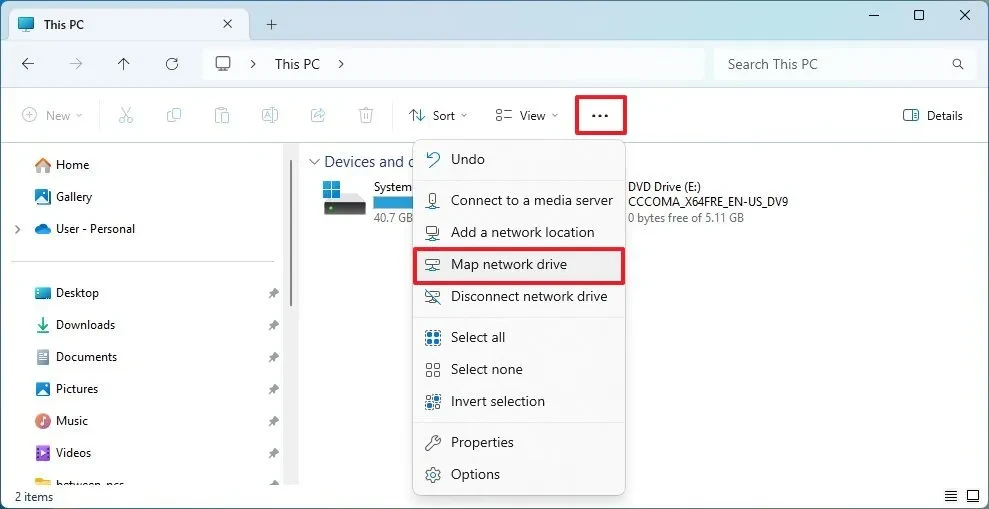
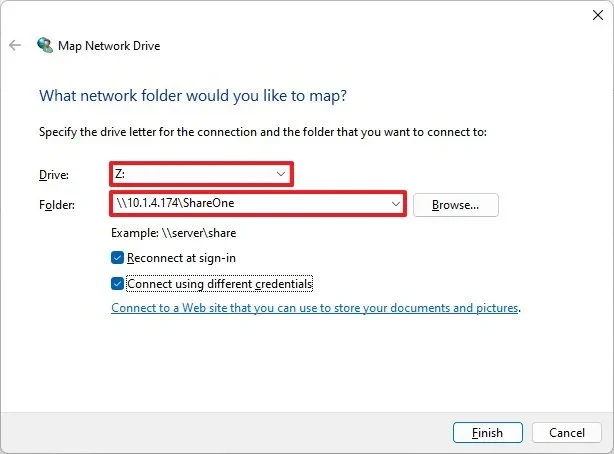
2. Sử dụng Command Prompt: Lựa chọn cho người dùng chuyên sâu
Command Prompt cung cấp một phương pháp nhanh chóng thông qua các dòng lệnh, phù hợp cho việc tự động hóa hoặc quản trị hệ thống.
- Mở menu Start, tìm kiếm "Command Prompt" và mở ứng dụng. Lưu ý không cần chạy với quyền quản trị viên.
- Sử dụng lệnh sau và nhấn Enter:
net use Z: \\TÊN-THIẾT-BỊ\THƯ-MỤC-CHIA-SẺTrong đó, thay thế "Z:" bằng ký tự ổ đĩa bạn muốn gán, "TÊN-THIẾT-BỊ" bằng tên hoặc địa chỉ IP của máy chủ, và "THƯ-MỤC-CHIA-SẺ" bằng tên thư mục chia sẻ.
- Để ánh xạ vĩnh viễn và cung cấp thông tin đăng nhập, sử dụng lệnh phức tạp hơn:
net use Z: \\TÊN-THIẾT-BỊ\THƯ-MỤC-CHIA-SẺ MẬT-KHẨU /user:TÊN-NGƯỜI-DÙNG /persistent:yes
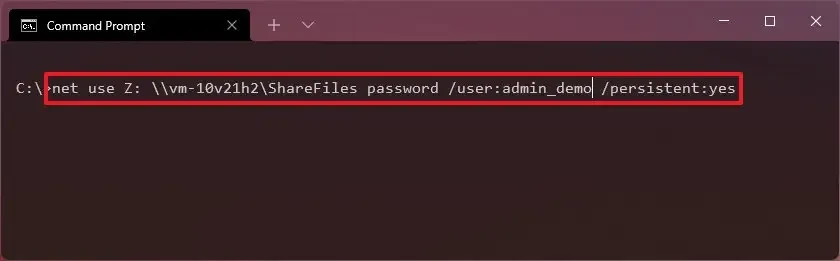
3. Sử dụng PowerShell: Công cụ mạnh mẽ và linh hoạt
PowerShell là công cụ dòng lệnh hiện đại hơn, cung cấp nhiều tùy chọn nâng cao để quản lý hệ thống.
- Mở menu Start, tìm kiếm "PowerShell" và khởi chạy ứng dụng.
- Gõ lệnh sau để ánh xạ ổ đĩa và nhấn Enter:
New-PSDrive -Name "Z" -PSProvider "FileSystem" -Root "\\TÊN-THIẾT-BỊ\THƯ-MỤC-CHIA-SẺ" -PersistHãy thay thế "Z" bằng ký tự ổ đĩa và các thông tin mạng tương ứng.
- Để sử dụng thông tin đăng nhập riêng, bạn cần tạo một biến chứa thông tin xác thực trước khi thực hiện lệnh ánh xạ.
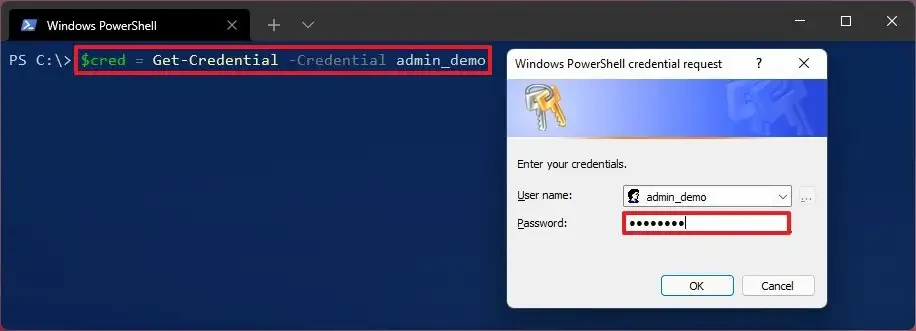
Cách ngắt kết nối ổ cứng mạng đã ánh xạ
Khi không còn nhu cầu sử dụng, bạn có thể dễ dàng ngắt kết nối ổ đĩa mạng bằng các công cụ tương ứng.
1. Ngắt kết nối từ File Explorer
- Mở File Explorer và truy cập This PC.
- Trong mục "Network locations", nhấp chuột phải vào ổ đĩa mạng cần ngắt kết nối.
- Chọn Disconnect từ menu ngữ cảnh.
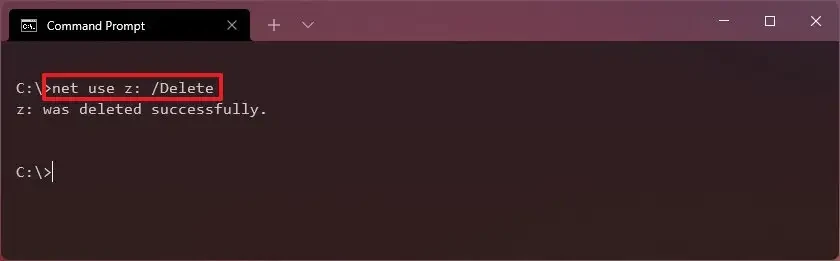
2. Ngắt kết nối bằng Command Prompt
Sử dụng lệnh sau, thay "Z:" bằng ký tự ổ đĩa cần xóa:
net use Z: /Delete
3. Ngắt kết nối bằng PowerShell
Sử dụng lệnh sau, thay "Z" bằng ký tự ổ đĩa cần xóa:
Remove-PSDrive -Name Z
Những lưu ý quan trọng khi thực hiện
- Sử dụng địa chỉ IP: Nếu việc kết nối bằng tên máy tính không thành công, hãy thử sử dụng địa chỉ IP của thiết bị từ xa. Tuy nhiên, lưu ý rằng địa chỉ IP động có thể thay đổi.
- Tài khoản không mật khẩu: Nếu thiết bị chia sẻ tài nguyên sử dụng Tài khoản Microsoft với tùy chọn đăng nhập không cần mật khẩu (passwordless), bạn có thể cần tạo một tài khoản cục bộ trên thiết bị đó để thực hiện kết nối.
- Quyền quản trị viên: Khi sử dụng Command Prompt hoặc PowerShell, không nên chạy chúng với quyền quản trị viên (administrator) vì ổ đĩa được ánh xạ có thể không hiển thị trong File Explorer.


